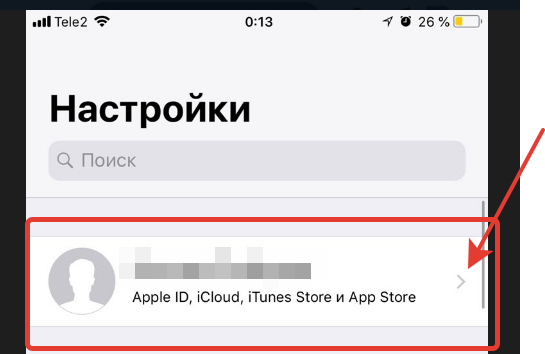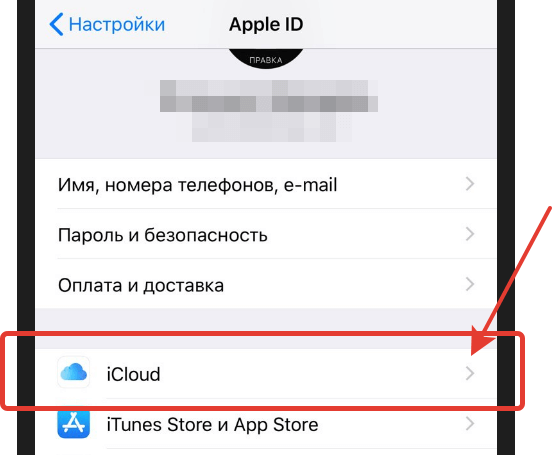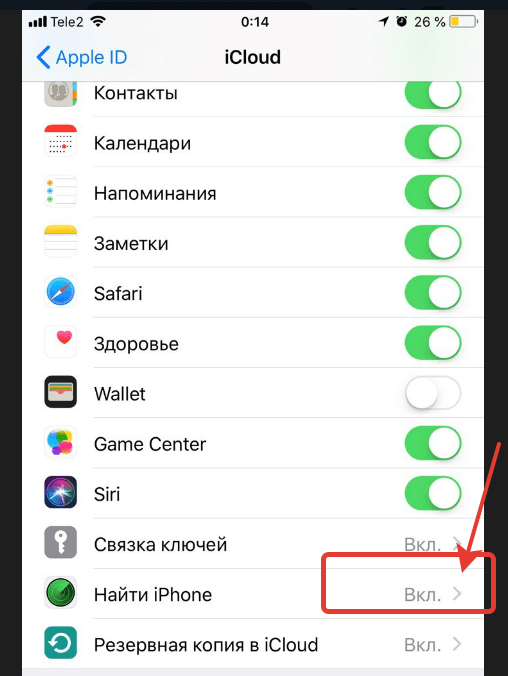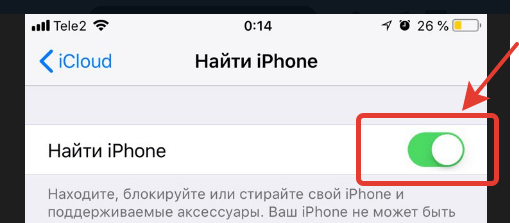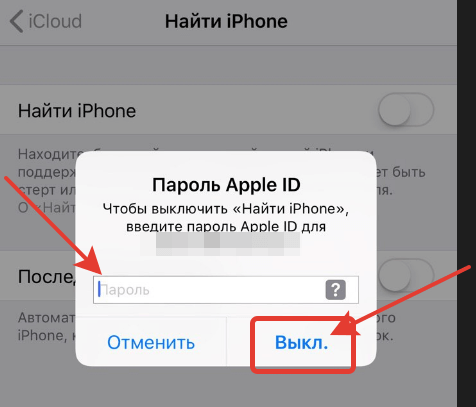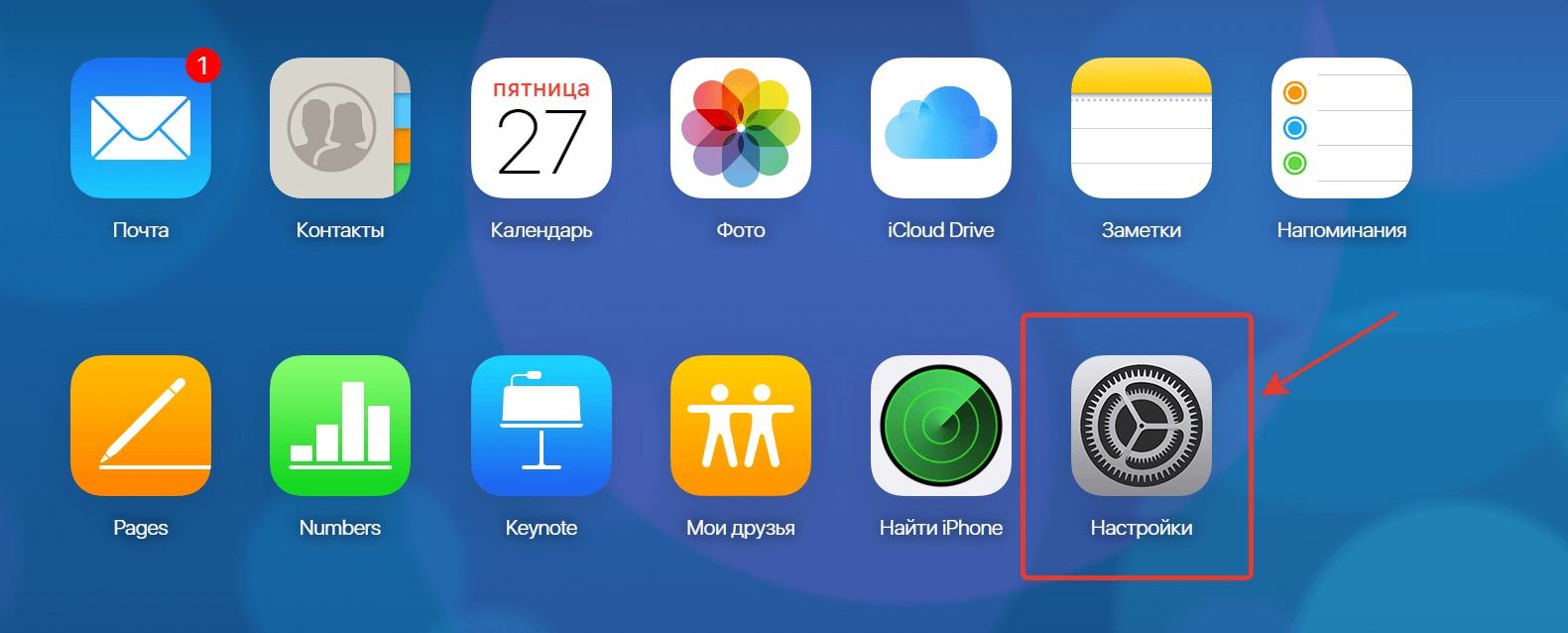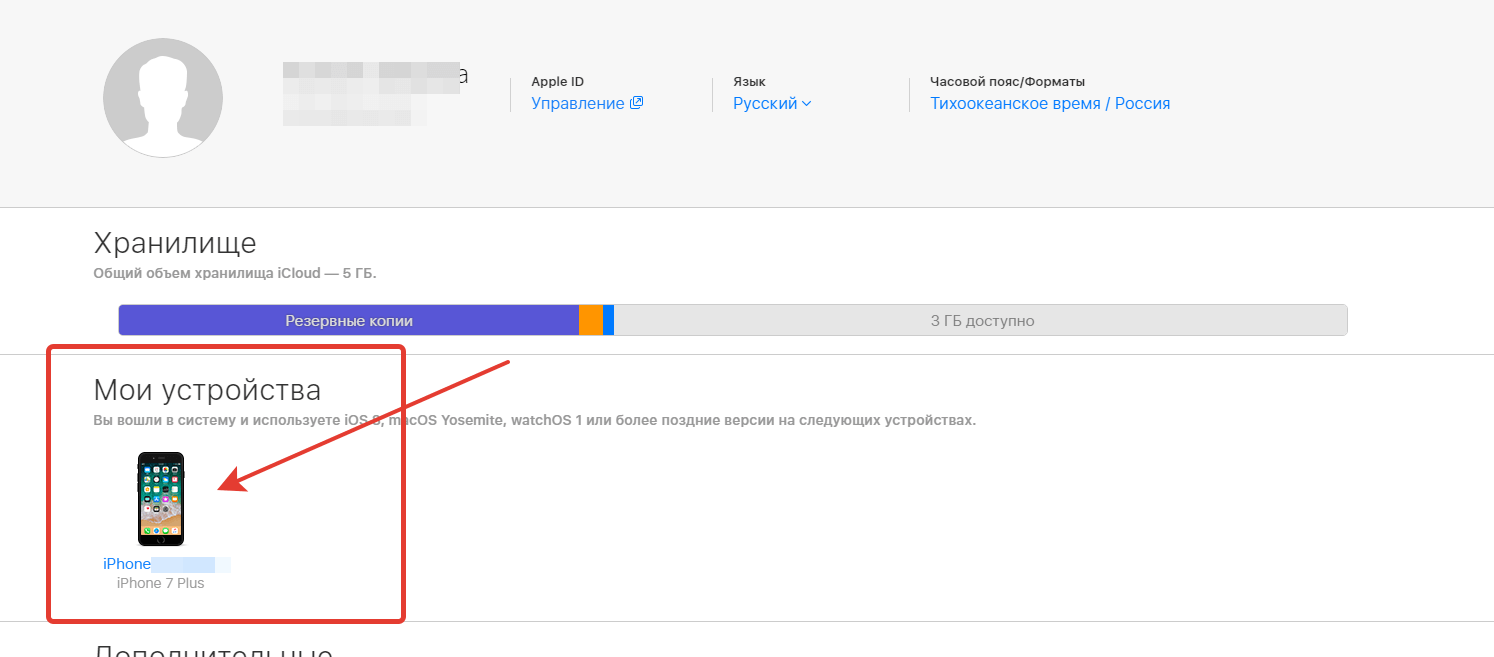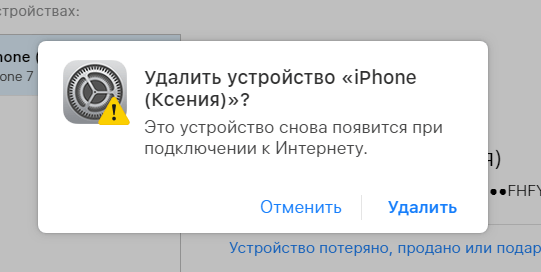Как отключить функцию найти iPhone? Подобным вопросом так или иначе хотя бы однажды задаются все пользователи яблочных устройств. Данная функция позволяет владельцам Айфонов осуществлять удалённое управление утерянным или украденным смартфоном, блокировать его, отправлять текстовые сообщения, воспроизводить звук и даже удалять личные данные, чтобы они не оказались в руках у мошенников. В свою очередь, отключение функции обнаружения Айфона может понадобиться в разных обстоятельствах, требующих к себе индивидуального подхода.
В каких случаях возникает необходимость отключения функции «Найти iPhone»?
Необходимость отключения функции «Найти iPhone» может возникнуть в следующих основных ситуациях:
- при восстановлении устройства в iTunes (в этом случае программа выведет на экран уведомление о том, что перед восстановлением устройства требуется отключить функцию обнаружения Айфона);
- при сбросе настроек устройства;
- при восстановлении данных из резервной копии в iTunes;
- при обращении в сервисный центр в случае поломки смартфона (например, если телефон не включается).
Все вышеперечисленные ситуации, требующие отключения функции обнаружения Айфона, являются самыми основными. При других обстоятельствах отключать данную функцию не рекомендуется!
Основные способы отключения функции «Найти iPhone»
Существует 4 основных способа отключения функции «Найти iPhone», каждый из которых характеризуется своими преимуществами:
1. Отключение функции в настройках iCloud через Айфон или Айпад
Данный способ подразумевает выполнение следующих простых действий:
- зайдите в настройки устройства;
- перейдите в раздел iCloud;
- сделайте неактивным переключатель рядом с пунктом «Найти iPhone»;
- введите ваши логин и пароль от учётной записи Apple ID, а затем нажмите «Выключить».
В результате выполнения всех вышеописанных действий функция обнаружения Айфона на вашем устройстве будет отключена, а на почту, привязанную к Apple ID, придёт соответствующее уведомление.
2. Отключение функции обнаружения Айфона через отключение всех функций iCloud
Режим «Найти iPhone» является одной из многочисленных функций iCloud, который можно отключить не только по отдельности, но и в совокупности с другими функциями. Для этого потребуется:
- зайти в настройки устройства (Айфона или Айпада);
- перейти в раздел iCloud;
- кликнуть на «Удалить учетную запись» и подтвердить действие;
- определиться, что делать с данными браузера Safari и контактами iCloud на устройстве: удалить либо оставить;
- ввести логин и пароль от учётной записи Apple ID и нажать «Выключить».
3. Отключение функции «Найти iPhone» через специальное приложение на Айфоне или Айпаде
Если по тем или иным причинам у вас нет доступа к вашему смартфону, то для отключения функции обнаружения Айфона можно воспользоваться любым другим устройством на базе iOS и специальным приложением:
- запустите приложение «Найти iPhone»;
- введи ваши данные от учётной записи Apple ID;
- дождитесь обновления статуса всех устройств, привязанных к вашему аккаунту;
- выберите устройство, на котором требуется отключить функцию «Найти iPhone» и свайпните влево для появления надписи «Удалить»;
- нажмите на «Удалить» и подтвердите своё действие.
Обратите внимание, что с помощью данного способа отключить функцию «Найти iPhone» можно будет только на устройстве, которое не подключено к интернету.
4. Отключение функции обнаружения устройства в настройках iCloud через компьютер
Управлять функцией «Найти iPhone» возможно с помощью компьютера через официальный сайт iCloud. Для этого:
- зайдите на официальный сайт iCloud через свой ПК и войдите в свой аккаунт (без пароля и логина авторизоваться на сайте не получится);
- сверху в меню кликните на «Все устройства»;
- в открывшемся списке выберите то устройство, на котором вы хотите отключить функцию «Найти iPhone»;
- нажмите на «Стереть [имя устройства]» и подтвердите ваше действие;
- снова введите пароль от учётной записи;
- дважды кликните «Далее», а затем выберите «Готово».
После выполнения всех вышеописанных действий запрос на отключение функции будет поставлен в очередь на исполнение. В свою очередь, само отключение функции произойдёт тогда, когда Айфон будет подключен к интернету.
Наша инструкция по отключению функции «Найти iPhone» подходит для устройств:
-
Apple iPhone 7 (Айфон 7);
-
Apple iPhone 6 (Айфон 6);
-
Apple iPhone 5 (Айфон 5);
-
Apple iPhone 8 (Айфон 8);
-
Apple iPhone X (Айфон Х).
В случае, если Вы не нашли Ваше устройство в указанном списке, можно ориентироваться на версию программного обеспечения телефона. Все этапы отключения поиска айфона применимы к iOS следующих версий:
-
iOS 11;
-
iOS 10.
Оглавление
-
Что означает функция: «Найти Айфон» и зачем ее отключать?
-
Как отключить опцию «Найти iPhone» в настройках телефона?
-
Как отключить опцию с компьютера или iTunes?
-
Как очистить устройство, если Вы его потеряли?
Каждый пользователь или читаатель может задать свои вопросы в комментариях к данной статье. Мы постараемся как можно быстрее ответить на них.
Что означает функция Find My iPhone?
Приложение Find my iPhone позволяет вычислять координаты айфонов, айпадов на любой версии iOS или маков в любых местах. Как бы там ни было, действие такого ПО не всегда является необходимостью. Речь идет, к примеру, о продаже любимого устройства. Получив на руки яблочный гаджет, его новый владелец сможет распоряжаться вашей личной информацией. Допускать такого нельзя. Вам понадобится деактивация описываемого приложения. После процедуры подобного рода за сохранность личных данных вы можете быть спокойны.
Важно! Если вы хотите выключить Find my iPhone перед продажей гаджета, лучше всего уничтожить все содержимое, удаляя учетную запись с устройства. Вы будете уверены в том, что вашей конфиденциальности ничего не угрожает и все записи Apple о сообщениях и контактах останутся исключительно в облачном сервисе iCloud или на Ваших второстепенных устройствах.
Как и где отключить найти айфон в настройках телефона?
Деактивировать приложение можно прямо на девайсе. Если электронный друг все еще при вас, выполните следующие манипуляции:
-
Прежде всего, отправляемся в раздел настроек.
-
Заходим в iCloud.
-
Нажимаем на Find my iPhone.
-
Устанавливаем положение «Выключено» (Off).
-
Вводим пароль.
-
Нажимаем «Отключить» (Turn Off).
Отныне локацию вашего яблочного любимца определить через описываемое ПО будет невозможно. Для активации услуги повторите все представленные шаги в обратном порядке.
Как отключить функцию найти айфон через компьютер или через браузер удаленно?
Сделать это еще проще, чем «копаться» в настройках телефона.
Внимание! Окончательно убедитесь в том, что вы действительно хотите уничтожить все данные на гаджете. Если они стерты, то назад пути уже нет.
-
Перейдите на официальный сайт облачной системы управления устройствами Apple — https://www.icloud.com;
-
Зайдите в настройки, как показано на скриншоте;
-
Нажмите на Ваше устройство;
Система выдаст предупреждающее уведомление: в правом верхнем углу всплывающего окна нажмите на крестик. Не перепутайте его с крестиком для закрытия модального окна. «Это устройство снова появится при подключении к Интернету». Соглашаемся и удаляем, нажимая на кнопку удаления устройства.
Как очистить гаджет с помощью Find my iPhone
Find my iPhone можно отключить удаленно, однако это еще не предел. Вы сможете полностью стереть ПО, а также другие данные:
-
Запускаем Find my iPhone.
-
Входим в свой аккаунт на iCloud.
-
Кликаем на название устройства, с которым должна вестись работа.
-
Внизу находим надпись «Действия» (Actions), кликаем по ней.
-
В правом нижнем углу экрана появится надпись «Стереть» (Erase).
Все содержимое, а также настройки, будут удалены, в том числе и удалено устройство и учетная запись с памяти смартфона.
Пара простых действий – и ваш гаджет вернулся к заводским параметрам. Идеальный вариант для тех, кто просто потерял любимое устройство.
Полезный эффект функции «Найти Айфон» («Find My iPhone») сложно переоценить: функция позволяет определить местонахождение потерянного гаджета, дистанционно удалить личную информацию владельца из памяти устройства, заблокировать iPhone, тем самым превратив его кражу в совершенно бессмысленное дело.
Однако проблемы пользователю эта опция также может доставить. Скажем, если телефон «завис» и его владелец рассчитывает исправить неполадку путем восстановления ОС через iTunes, его ждёт разочарование — Айтюнс выдаст ошибку и порекомендует сначала выключить «Find My Phone». Сервисный центр также не примет гаджет с активированной опцией «Найти iPhone» — просто потому что не сможет ничего сделать с таким устройством. Поэтому первоочередной задачей обладателя сломанного Айфона является дистанционная деактивация «капризной» функции.
Содержание
- 1 4 случая, когда нужно отключать «Найти iPhone»
- 2 Как отключить функцию «Найти iPhone» через «Настройки»?
- 3 Как отключить функцию «Найти iPhone» дистанционно?
- 3.1 Через приложение «Найти iPhone»
- 3.2 Через компьютер на АйКлауд
- 4 Заключение
Без деактивации «Find My iPhone» не обойтись, если необходимо:
- Восстановить прошивку или обновить операционную систему устройства.
- Восстановить данные из бэкапа iTunes (об этой процедуре рассказывается здесь).
- Произвести полный сброс настроек (вместе с контентом).
- Обратиться в сервисный центр для устранения какой-либо системной неполадки.
Эксперты рекомендуют всё остальное время держать функцию «Найти iPhone» включённой, однако на самом деле пользователи не всегда выигрывают от соблюдения этого правила. Если злоумышленники сумеют завладеть паролем от iCloud пользователя, они запросто смогут превратить гаджет в бесполезный брус металла с целью последующего шантажа его владельца.
Как отключить функцию «Найти iPhone» через «Настройки»?
Проще всего деактивировать опцию «Find My iPhone» через «Настройки» смартфона. Таким способом можно воспользоваться при отсутствии «кризисной ситуации» — например, если владелец гаджета желает восстановить данные из копии или просто принял взвешенное решение отказаться от применения функции «Найти iPhone», дабы не попасть в глупую ситуацию.
Отключение производится так:
Шаг 1. Зайдите в «Настройки» iPhone и выберите раздел «iCloud».

Шаг 3. В появившемся окне введите пароль от Apple ID и нажмите «Выключить».
После этого на адрес электронной почты (который выступает логином учётной записи iCloud) придёт уведомление о том, что функция «Find My iPhone» выключена.
Как отключить функцию «Найти iPhone» дистанционно?
Если по какой-то причине доступа к гаджету, на котором нужно деактивировать опцию «Find My iPhone», нет (смартфон сломан, украден или потерян), можно воспользоваться одним из двух способов дистанционного отключения.
Оба способа способны дать результат, только если потерянное устройство находится «оффлайн», то есть выключено либо пребывает в «Авиарежиме».
Через приложение «Найти iPhone»
Установите на любое другое устройство c операционной системой iOS программу «Find My iPhone» — в AppStore оно доступно по этой ссылке. Далее действуйте так:
Шаг 1. Зайдите в программу, указав учётные данные от аккаунта iCloud потерянного гаджета.
Шаг 2. Дождитесь, когда программа найдёт привязанные к учётной записи iCloud устройства.
Шаг 3. В перечне привязанных гаджетов отыщите iPhone, на котором желаете отключить функцию.
Шаг 4. Проведите пальцем справа налево по строке с устройством — появится красная кнопка «Удалить». Кликните на неё.
Шаг 5. В окне подтверждения нажмите «Удалить».
Далее вы можете смело пытаться восстановить гаджет через iTunes или нести в сервисный центр.
Через компьютер на АйКлауд
Отвязать мобильное устройство от «облака» Apple можно и так:
Шаг 1. Зайдите на официальный портал iCloud и авторизуйтесь.
Шаг 2. Откройте приложение «Найти iPhone».
Шаг 3. Введите пароль от iCloud ещё раз.
Шаг 4. В навигационном меню кликните на кнопку «Все устройства» и найдите тот девайс, который хотите отвязать от iCloud.
Шаг 5. Кликните на строку с наименованием гаджета.
Шаг 6. Вы окажетесь на странице с описанием устройства, где увидите кнопку «Удалить из «Найти iPhone» («Remove From Account») по центру. Кликните на неё.
Шаг 7. Подтвердите, что желаете удалить устройство из iCloud – нажмите «Удалить» («Remove»).
Если вместо страницы с описанием появляется небольшое окно в правом верхнем углу (предлагающее ввести устройство в режим пропажи), то отключать «Найти iPhone» нужно немного иначе.
Нажмите небольшую серую кнопку с «крестиком», расположенную справа в строке с названием гаджета.
Затем подтвердите, что желаете отвязать iPhone от «облака».
Если устройство будет в режиме «онлайн», кнопка для удаления не появится.
Заключение
Нужно ли привязывать Айфон к iCloud и активировать функцию «Найти iPhone» — большой вопрос. Начиная с 2012 года, интернет периодически потрясают новости о том, что в защитной программе от Apple обнаружена очередная уязвимость, которая даёт мошенникам возможность выключать «Find My iPhone», не зная AppleID и пароля от iCloud – многие из выявленных способов являются действенными.
Эффективность функции весьма сомнительна, тогда как главный недостаток очевиден – если телефон зависнет или сломается с включённой «Найти iPhone», отремонтировать его будет очень проблематично.
При обращении в сервисный центр Apple для ремонта или настройки iPhone, может понадобится отключить функцию «Найти iPhone» (Найти Айфон). Это необходимо для тестирования и перепрошивки смартфона (при необходимости), а также других сервисных работ. Рекомендовано отвязать свое iOS устройство, часы Apple Watch, наушники AirPods или компьютер Mac от iCloud также в случае если вы больше не планируете им пользоваться, при продаже, подарке и т.д.
Забегая наперед, уверяем вас, что данный шаг абсолютно безопасен и не несет угрозы для вашего устройства или данных на нем. Чтобы сэкономить время при сдаче iPhone или iPad в ремонт, вы можете заранее самостоятельно отключить данную функцию. Ниже мы приводим подробную инструкцию как это сделать.
- Способ 1.1. Отключение функции «Найти iPhone» в iOS-приложении на iPhone и iPad
- Способ 1.2. Отключение функции «Найти iPhone» на iOS-13
- Способ 2. Отключение «Найти iPhone» на iPhone и iPad при помощи iCloud
- Способ 3. Отключение «Найти iPhone» на iPhone и iPad при помощи сайта iCloud.com
Отключение функции «Найти iPhone» в iOS-приложении на iPhone и iPad
- 1. На рабочем столе iPhone запустите приложение «Найти iPhone». Как показано на следующем скриншоте:
Запустите приложение «Найти iPhone
- 2. Введите ваш Apple ID и пароль:
Введите ваш Apple ID и пароль.
- 3. Дождитесь, пока статус всех, привязанных к вашему Apple ID устройств обновится.
Дождитесь, пока статус всех, привязанных к вашему Apple ID устройств обновится.
- 4. На строке с устройством, на котором необходимо отключить «Найти iPhone» сделайте свайп влево. Справа от названия модели появится красная кнопка «Удалить».
На строке с устройством на котором необходимо отключить «Найти iPhone» сделайте свайп влево. Справа от названия модели появится красная кнопка «Удалить».
- 5. Обратите внимание удалить в приложении «Найти iPhone» можно только iPhone, iPad и компьютер Mac не подключенный к интернету, со статусом «офлайн». Если ваш девайс подключен к сети Интернет, кнопка «Удалить» не появится.
Обратите внимание удалить в приложении «Найти iPhone» можно только iPhone, iPad и компьютер Mac не подключенный к интернету, со статусом «офлайн». Если ваш девайс подключен к сети Интернет, кнопка «Удалить» не появится.
- 6. Подтвердите запрос на удаление. Устройство будет удалено из списка.
Подтвердите запрос на удаление. Устройство будет удалено из списка.
Отключение функции «Найти iPhone» на iOS-13
- 1. На айфоне перейдите в раздел «Настройки -> iCloud».
На айфоне перейдите в «Настройки -> iCloud».
- 2. Перейдите в раздел «Локатор»
Перейдите в раздел «Локатор»
- 3. Нажмите на «Найти iPhone»
Нажмите на «Найти iPhone»
- 4. Выключите ползунок на «Найти iPhone» и введите свой пароль Apple ID для своей почты.
Выключите ползунок на «Найти iPhone» и введите свой пароль Apple ID для своей почты..
Отключение «Найти iPhone» на iPhone и iPad при помощи iCloud
- 1. На айфоне перейдите в «Настройки -> iCloud».
На айфоне перейдите в «Настройки -> iCloud».
- 2. Отключите выключатель «Найти iPhone».
Отключите выключатель «Найти iPhone».
- 3. Введите ваш Apple ID (если он не подключен в настройках устройства в меню iCloud) и пароль.
Введите ваш Apple ID (если он не подключен в настройках устройства в меню iCloud) и пароль.
- 4. Защитная функция будет отключена, о чем вы получите соответствующее уведомление на основной адрес электронной почты, указанный в настройках Apple ID.
Защитная функция будет отключена, о чем вы получите соответствующее уведомление на основной адрес электронной почты, указанный в настройках Apple ID.
Отключение «Найти iPhone» на iPhone и iPad при помощи сайта iCloud.com
- 1. Перейдите на страницу icloud.com и указать ваш Apple ID, пароль.
Перейдите на страницу icloud.com и указать ваш Apple ID, пароль.
- 2. Заходим в приложение «Найти iPhone». Здесь может потребоваться еще раз ввести пароль от Apple ID.
Заходим в приложение «Найти iPhone». Здесь может потребоваться еще раз ввести пароль от Apple ID.
- 3. В меню «Мои устройства» отображаются все ваши устройства на которых была активирована одна и та же учетная запись iCloud. Просто удалите нужное вам устройство из списка и всё готово.
В меню «Мои устройства» отображаются все ваши устройства на которых была активирована одна и та же учетная запись iCloud. Просто удалите нужное вам устройство из списка и всё готово.
Удаление устройства iPhone повлечет за собой удаление находящихся с ним в паре часов Apple Watch. Удаление устройства с iOS повлечет за собой удаление всех находящихся с ним в паре наушников AirPods (AirPods останутся в списке устройств, если они объединены в пару с другим устройством).
Поделитесь с друзьями
Возврат к списку
Вы когда-нибудь задумывались над тем, какие техники используют люди для отключения функции найти айфон без пароля на ios 10? Как отключить функцию найти айфон?Не опускайте руки, несмотря на такую задачу. Мы позаботимся о вас. У нас есть ряд информации, на которую можно положиться в плане отключения функции найти айфон без необходимости использования, какого бы то ни было пароля. Изучите следующие части нашей статьи для получения такой информации.
- Часть 1: Что такое функция найти айфон?
- Часть 2: Могу ли я отключить функцию найти айфон без пароля?
- Часть 3: Как отключить функцию найти айфон без пароля на iOS 10 или более новых версий
- Актуальная подсказка: Как отключить функцию найти айфон без пароля (для последней версии iOS 14)
Часть 1: Что такое функция найти айфон?
Найти айфон – важная особенность на iCloud.com, которая позволяет людям найти свой девайс от Apple, используя информацию, хранящуюся в iCloud. Это особенность обладает рядом замечательных функций таких как:
- Способность, позволяющая людям увидеть местоположение их девайса входя в аккаунт посредствам Apple ID и пароля.
- Шансы увидеть местоположение iPhone, iPad, iPod touch, Mac, Apple Watch, or AirPods на карте.
- Способность проигрывать звук на потерянном устройстве, помогающая его обнаружить.
- Способность использовать режим пропажи (Lost Mode) для защиты устройства, не позволяющей другим получить доступ к Вашей личной информации.
- Шансы удалённо стереть персональную информацию с устройства.
Если Вы не первоначальный владелец телефона, Вам не остаётся никаких других вариантов, кроме изучения того как убрать функцию отключить айфон без пароля на iOS 10. Вы можете прочитать следующую секцию для ознакомления с вариантами достижения такой цели.
Часть 2: Могу ли я отключить функцию найти айфон без пароля?
Если Вы владеете iPhone с iOS 12 и ниже, тогда Вы можете с лёгкостью отключить функцию найти айфон без пароля. Если же нет, то на iOS 13 или iOS 14, сложно сказать, возможно ли это. Хотя, всё ещё возможно отключить функцию найти айфон без пароля. В следующих частях, мы представим в качестве руководства продвинутый и эффективный метод для отключения такой функции (iOS 13-iOS 14).
Часть 3: Как отключить функцию найти айфон без пароля на iOS 10 или более новых версий
То как отключить функцию найти айфон без пароля на iOS 10 немного сложно. Следуя некоторым простым процедурам, вы можете преодолеть эту проблему. Пожалуйста, примите во внимание, что этот метод работает только на iOS 10.
- Шаг 1: Перейдите в настройки и коснитесь своего iCloud аккаунта.
- Шаг 2: Теперь удалите текущий пароль и введите туда некоторые другие коды. Коснитесь OK.
- Шаг 3: Затем, Вас уведомят, что пароль и ID не верные, просто кликните «OK».
- Шаг 4: Коснитесь «Cancel» в верхней части экрана и затем нажмите «OK».
- Шаг 5: Главный интерфейс iCloud будет показан снова, тогда перейдите в «Account».
- Шаг 6: Затем, пожалуйста, удалите описание и коснитесь кнопки «OK».
- Шаг 7: Наконец, Вас отправят снова в iCloud, и функция найти айфон «Find My iPhone» будет успешно удалена.
Актуальная подсказка: Как отключить функцию найти айфон без пароля (для последней версии iOS 14)
В последней части, мы рассказали о том, как отключить функцию найти айфон без Apple ID пароля на iOS 10, затем, в случае если Вы обладаете iPhone, который обновлён до последней версии iOS 14, что можно сделать? Самый простой способ выполнения такой задачи – просто использование Tenorshare 4MeKey.
Tenorshare 4Mekey может отключить функцию найти iPhone/iPad/iPod touch без Apple ID и пароля. Он обладает простым в использовании интерфейсом и отзывчивую систему техподдержки. После того как вы отключили эту функцию, Вам не нужно беспокоиться о снова всплывающей блокировке активации. Хотя Ваш iPhone/iPad будет сброшен до заводских настроек. В данный момент, это программное обеспечение хорошо работает на версиях от iPhone 6S до iPhone X, которые работают на iOS 13 до iOS 14.
Первое, руководство по использованию 4MeKey
Ниже, приводим детализированное руководство о том, какие действия предпринять:
-
После установки и открытия 4MeKey, на странице высветятся 2 опции: Снять блокировку активации iCloud и Отключить найти айфон. Выберете «отключить найти айфон» и проследуйте на следующую страницу.
-
Соедините iPhone с компьютером, и подождите, пока iPhone будет распознан программой.
- После создания соединения между 4Mekey и Вашим девайсом, будет автоматически скачан инструмент джейлбрейк. На этом этапе ожидается взлом устройства.
- Затем, для начала следуйте инструкциям на экране. Пожалуйста, примите во внимание, что каждый шаг должен быть последовательным.
-
Наконец Вы в последней точке процесса отключения функции найти моё местонахождение. На этой стадии, Вы увидите опцию, которая позволит писать опцию “ON” (включить) или “OFF” (выключить). Просто пишите на опцию OFF, и затем нажмите кнопку “Подтвердить” для завершения процесса.
-
Да, теперь задача близка к завершению. Последний шаг – убрать ваш Apple ID. Это откатит iPhone к заводским настройкам.
Заключение
Как Вы можете заметить, изучение того, как отключить функцию найти айфон без пароля Apple на iOS 10 не такое уж и мудрёное. До тех пор пока есть озабоченность практическими аспектами, Вам стоит использовать Tenorshare 4MeKey для выполнения такой задачи, если вы используете iPhone с iOS 13 и iOS 14. Такое действие позволит гарантировать, что Вы завершите задачу с минимумом усилий. Вам не придётся тратить время впустую, прежде чем Вы добьётесь цели. Так же Вы с лёгкостью справитесь с проблемой благодаря службе поддержки кампании. Не стесняйтесь посетить официальный сайт программного обеспечения, чтобы получить его уже сегодня!